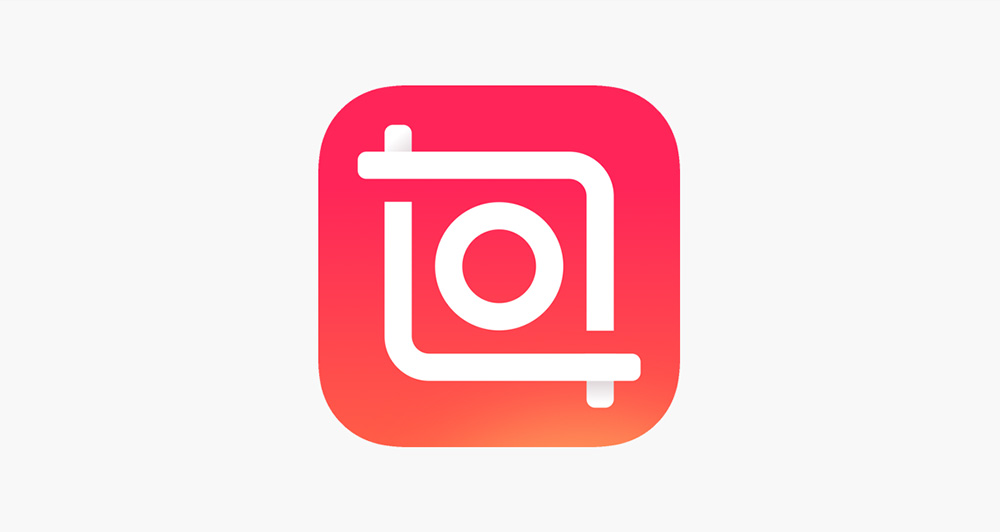Очень часто, создавая видеоролики, приходится вставлять одни фотки в другие, и при этом фоны на фотографиях различные. Здесь я расскажу, как в Иншот зеленый фон одной фотографии заменить на фон фотографии исходной.
Иллюстрированный пример, когда надо было вставить в фотку с деревом картинку с динозавром, и заменить зеленый фон на картинке с динозавром на фон фотографии с деревом методом «хромакей».
Хромакей — это метод, который позволяет изменить фон видео. Хромакей — это продвинутая техника редактирования видео, используемая для объединения двух видео. Метод позволяет удалять фон видео на основе цветовых оттенков. Так что на его место можно поставить другой фон.
Для новичков замена фона всегда считалось сложной задачей. Но редактор Inshot позволил сделать эту процедуру максимально простой.
Пошаговая инструкция с иллюстрациями по замене фона в Иншот:
- Откройте Inshot вместе с вашим видео (фоновое видео).
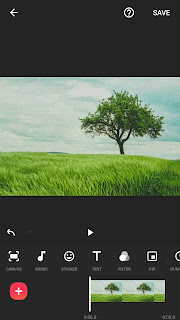
- Нажмите на значок вставки (наложения видео).
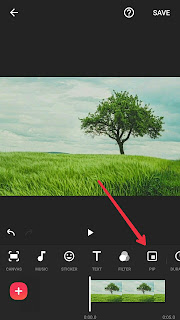
- Выберите видео с динозавром на зеленом фоне.
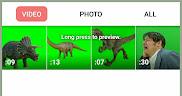 Зеленый экран видео с устройства.
Зеленый экран видео с устройства.
- Нажмите на значок хроматического ключа.
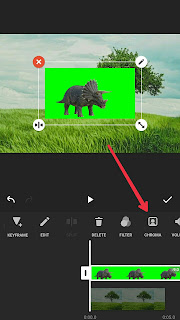 Значок хроматического ключа.
Значок хроматического ключа.
- Следующее окно откроется с инструментом выбора цвета. Вы можете использовать его, чтобы определить цвет, который следует удалить.
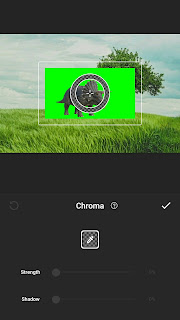 Инструмент выбора цвета.
Инструмент выбора цвета.
- Переместите инструмент выбора цвета на зеленый фон.
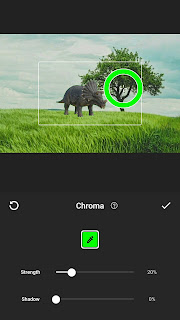 Палитра цветов перемещена на задний план видео.
Палитра цветов перемещена на задний план видео.
- Зеленый фон удален. Если зеленый цвет все еще виден вокруг объекта, можно увеличить интенсивность цветного ключа, чтобы удалить его.
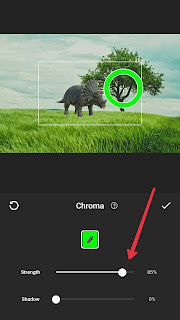
- Настройте силу хроматического ключа.
- Нажмите на значок галочки, чтобы завершить хроматический ключ.
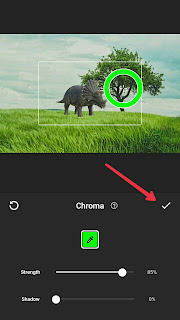
- Отметьте значок, чтобы завершить хроматическую манипуляцию.
- Переместите наложенный клип в нужное место.
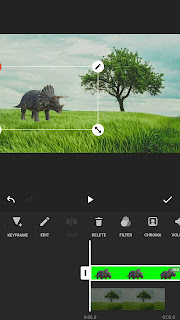 Наложенный клип, расположенный в левом верхнем углу основного видео.
Наложенный клип, расположенный в левом верхнем углу основного видео.
- Сохраните созданный видеоролик.